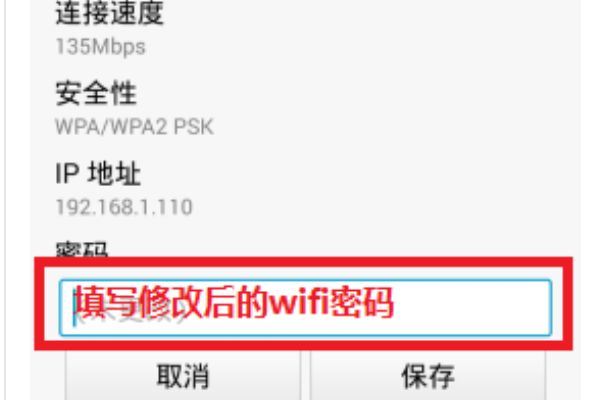一、fast无线路由器改密码
电脑连接路由器任一LAN口,进入设置页面,修改路由器WIFI名称(SSID)和密码即可。
方法如下:
1、打开浏览器,在地址栏输入路由器网关IP地址(路由器背后的标签上有,一般是192.168.1.1),输入登录用户名和密码(一般均为admin);
2、登录成功后就显示运行状态了,点击“无线设置”;
3、再点击“无线安全设置”,无线网络名称(SSID),就是一个名字,可以随便填,一般是字母+数字;
4、然后设置密码,一般选择WPA-PSK/WPA2-PSK加密方法(密码 要8-16个的,可以字母数字 组合);
5、设置密码后,点击保存,提示重启 ;
6、点击“系统工具”里的“重启路由器”即可重启路由。
二、fast无线路由器怎么更改路由器登陆密码
Fast路由器登录密码设置
1、登陆到Fast路由器的web管理界面:在浏览器中输入192.168.1.1(Fast路由器的默认管理地址)--->在弹出的对话框中输入默认的登陆用户名:admin、默认登陆密码:admin----->点击“确定”。
2、修改Fast路由器的登陆密码:在Fast路由器的web管理界面中,点击“系统工具”---->再点击“修改登录口令”---->然后在右侧的“原用户名”后输入admin(以你自己刚才登录时的用户名为准),在“原口令”后面输入默认的登陆密码admin;在“新用户名”后输入一个新的用户名,如果不需要更改用户名可以继续输入默认的登录用户名admin;在“新口令”后填写新的登录密码,然后在“确认新口令”后面再填写因此刚才输入的新密码---->点击“保存”。PS:点击保存后,Fast路由器会立刻弹出一个重新登录的对话框,输入用户名和更改后的密码重新登陆即可.
无线Wi-Fi密码设置
无线Wi-Fi开始的时候可能没有设置密码,或者设置的密码比较简单,因此需要重新设置一个新的、复杂的验证密码,下面将介绍Fast无线路由器中无线Wi-Fi密码的修改方法:
1、进入Fast路由器中的“无线安全设置”:在Fast路由器的web管理界面中点击“无线设置”---->再点击“无线安全设置”。
2、设置Fast路由器的无线Wi-Fi密码:在你启用的加密方式下面的“PSK密码”后面输入新的Wi-Fi验证密码(PSK密码就是无线Wi-Fi连接时的验证密码)---->点击最下面的“保存”.至此就完成了Fast无线路由器中Wi-Fi密码的设置/修改。
三、用手机怎么fast修改wifi密码
1、手机先搜索连接到无线路由器的wifi信号上,这是非常重要的一个步骤,一定要保证你的手机,已经连接到了路由器的wifi信号。
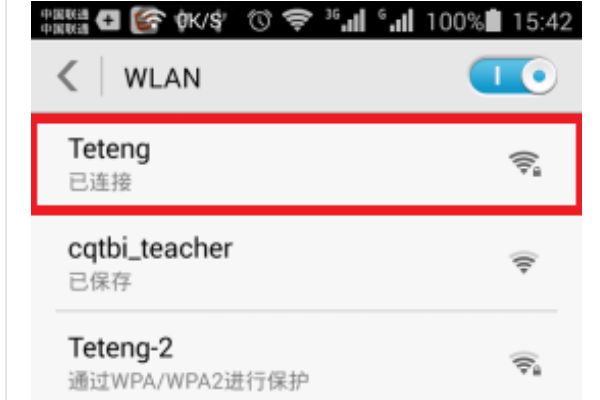
2、打开手机上的浏览器,在浏览器的地址栏中输入:路由器的管理IP地址:192.168.1.1
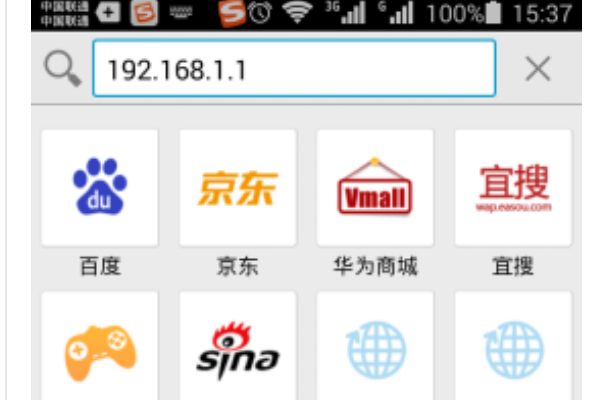
3、输入路由器的登录密码(管理员密码),登录到无线路由器的设置界面
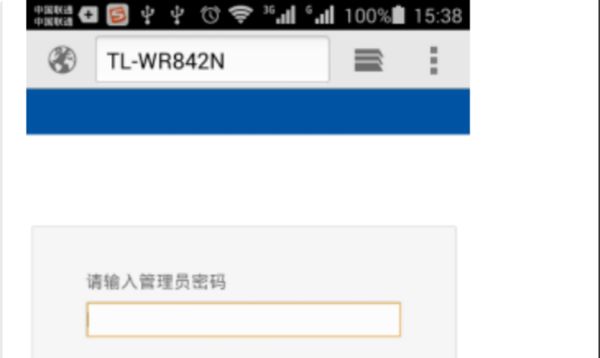
4、在“无线设置”——>“无线安全设置”选项下,修改“PSK密码”后面的参数——>然后保存一下即可。
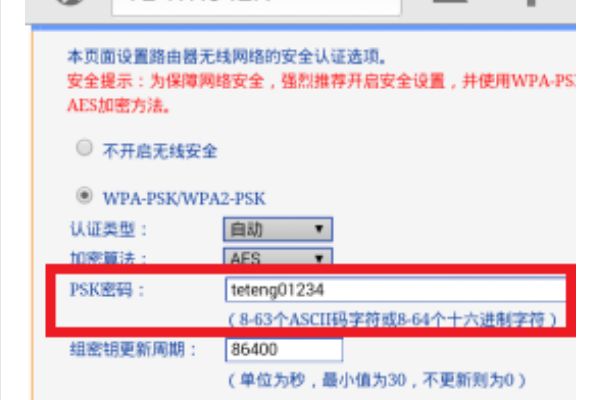
5、由于已经修改了路由器上的wifi密码,这时候手机与路由器wifi的连接会断开,用户需要在手机上重新填写修改后的wifi密码,然后才能够重新连接上wifi信号上网的。